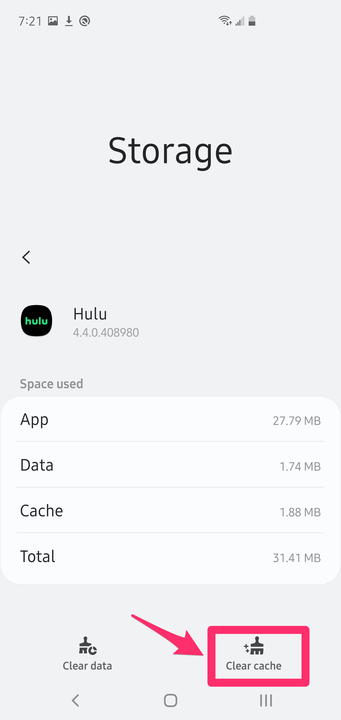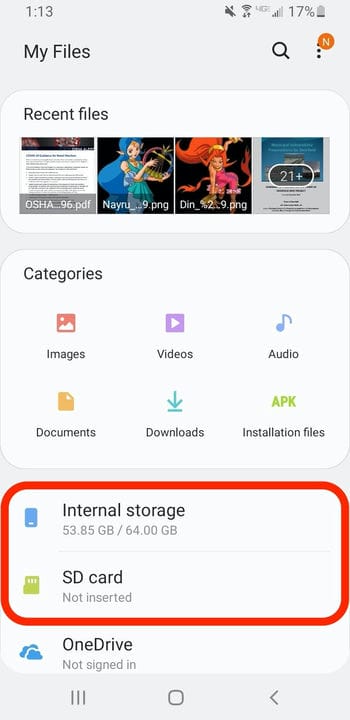So geben Sie auf 5-Wegen Speicherplatz auf einem Android-Gerät frei
Es ist einfach, Speicherplatz auf einem Android-Gerät freizugeben.
- Um Speicherplatz auf Ihrem Android-Telefon oder -Tablet freizugeben, können Sie damit beginnen, Ihren Cache zu leeren und alle Apps zu löschen, die Sie nicht benötigen.
- Sie sollten auch unerwünschte Dateien und Fotos löschen oder auf ein anderes Gerät wie eine SD-Karte oder ein USB-Laufwerk übertragen.
- Das Freigeben von Speicherplatz auf einem Android-Gerät kann dazu beitragen, dass es schneller läuft, die Akkulaufzeit verlängert und Abstürze verhindert werden.
Ist Ihr Android -Gerät langsam geworden, hat Störungen oder einfach nur eine schlechte Leistung? Es ist möglich, dass Ihr Gerät keinen Speicherplatz mehr hat.
Nicht genügend Arbeitsspeicher kann Ihr Gerät auf vielfältige Weise negativ beeinflussen – im schlimmsten Fall können Sie möglicherweise nicht einmal Apps öffnen.
So geben Sie Speicherplatz auf einem Android-Telefon oder -Tablet frei
Um Ihr Telefon oder Tablet wieder auf Hochtouren zu bringen, müssen Sie Speicherplatz schaffen. Hier sind fünf Möglichkeiten, genau das zu tun.
Lösche den Cache deines Androids
Mit Android können Sie den Cache für bestimmte Apps oder alle auf einmal löschen.
Löschen Sie den Cache Ihres Android
entfernt temporäre Cookie-Dateien, die viel digitalen Platz einnehmen können. Es ist auch eine der schnellsten und einfachsten Möglichkeiten, die Geschwindigkeit und Leistung Ihres Android-Geräts zu verbessern.
Weitere Informationen finden Sie im Business Insider-Artikel zum Leeren des Caches auf einem Android-Gerät.
Löschen Sie unerwünschte Apps, Fotos oder Dateien
Löschen Sie vorinstallierte Apps, die Sie nie verwenden.
Dies ist wahrscheinlich die naheliegendste Lösung.
Viele Android-Geräte sind mit vielen Apps vorinstalliert, die Sie wahrscheinlich nie verwenden werden. Und dieses Bild vom gestrigen Abendessen hat nicht wirklich einen Zweck, nachdem Sie es auf Instagram hochgeladen haben, oder?
Betrachten Sie es als einen Akt der digitalen Entrümpelung. Bringt Ihnen diese App Freude? Wenn nicht, verschieben Sie es in den Papierkorb.
Löschen Sie die Dateien in Ihrem Downloads-Ordner
Stellen Sie sicher, dass Sie keine Downloads horten.
EMS-FORSTER-PRODUKTIONEN
Sie wissen das vielleicht nicht, aber alles, was Sie auf Ihr Android-Gerät herunterladen – ob es sich um einen E-Mail-Anhang, ein Bild oder eine PDF-Datei handelt, die Sie im Internet gefunden haben – wird in einem Ordner namens „Downloads” oder „Meine Dateien” (der eigentliche Name variiert je nach Gerät).
Wenn Sie häufig viele Dateien herunterladen, ist es möglich, dass Ihr Downloads-Ordner aufgebläht ist und den Rest Ihres Android-Geräts verlangsamt.
Gehen Sie über das App-Menü in Ihren Downloads-Ordner und löschen Sie alles, was Sie nicht benötigen.
Übertragen Sie Ihre Apps auf die Micro-SD-Karte Ihres Android
Sie können die Daten Ihres Android an verschiedenen Orten speichern.
Einige Android-Geräte sind mit Micro-SD-Karten kompatibel, mit denen Sie zusätzliche Daten speichern können, ohne zu viel Speicherplatz auf Ihrem eigentlichen Gerät zu belegen.
Wenn Ihr Android-Gerät eine Micro-SD-Karte verwenden kann und Sie diese in Ihrem Gerät installiert haben, können Sie über den Anwendungsmanager in den Einstellungen Ihres Geräts auswählen, welche Apps Sie übertragen möchten.
Übertragen Sie Ihre Apps und Dateien auf ein anderes Gerät
Die meisten Ladekabel dienen gleichzeitig als Datenübertragungskabel.
Mit Ihrem Ladekabel können Sie Daten von Ihrem Android-Gerät auf einen Computer oder ein USB-Laufwerk übertragen.
Sie können dies tun, indem Sie einfach das Ladekabel Ihres Android-Geräts an Ihr Android-Gerät anschließen und dann das USB-Ende des Kabels in den USB-Anschluss Ihres Computers stecken. Von dort aus können Sie Bilder und Dateien zwischen den beiden Systemen übertragen oder auf einen separaten USB-Stick verschieben.